Как да обърнете екрана на лаптоп, компютърен монитор

Тази статия се появи благодарение на един празник, на който трябваше да позволя на няколко души да играят игри на моя лаптоп (не напразно казват PC - персонален компютър ...). Не знам какво са натиснали там, но след 15-20 минути ми съобщиха, че изображението на екрана на монитора е обърнато наопаки. Трябваше да го коригирам (и в същото време да запазя някои точки в паметта за тази статия).
Между другото, мисля, че нещо подобно може да се случи и при други обстоятелства - например котка може случайно да натисне клавиши; деца с активно и рязко натискане на клавиши в компютърна игра; когато компютърът е заразен с вирус или дефектни програми.
И така, да започнем по ред...
1. Бързи клавиши
За бързо завъртане на изображението на компютри и лаптопи има "бързи" клавиши (комбинация от бутони, които ще завъртят изображението на екрана в рамките на няколко секунди).
CTRL+ALT+стрелка нагоре– връщане на изображението на екрана на монитора в нормалната му позиция. Между другото, тези бързи комбинации от бутони могат да бъдат деактивирани в настройките на драйвера на вашия компютър (или може изобщо да ги нямате. Повече за това по-късно в статията...).
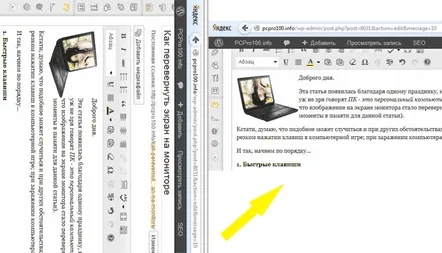
Изображението на екрана на лаптопа се върна благодарение на бързите клавиши.
2. Настройки на драйвера
За да влезете в настройките на драйвера, обърнете внимание на лентата на задачите на Windows: в долния десен ъгъл, до часовника, трябва да има икона за вашата инсталирана видеокарта (най-популярните: Intel HD, AMD Radeon, NVidia). Иконата трябва да е там в 99,9% от случаите (ако я няма е възможно да сте инсталирали универсални драйвери, които се инсталират от самата операционна система Windows 7/8 (т.нар. автоматична инсталация)). Контролният панел на видеокартата може да бъде същият"Старт меню.
Ако няма икона - препоръчвам да актуализирате драйвера от уебсайта на производителя или да използвате една от програмите от тази статия: http://pcpro100.info/obnovleniya-drayverov/
NVIDIA
Отворете контролния панел на NVIDIA чрез иконата в трея (до часовника).
запис на nvidia в настройките на драйвера на видеокартата.
След това отидете в секцията „Дисплей“, след което отворете раздела „Завъртане на дисплея“ (колоната със секции е отляво). След това просто изберете ориентацията на дисплея: пейзаж, портрет, пейзаж сгънат, портрет сгънат. След това натиснете бутона за прилагане и изображението на екрана ще се върне (между другото, ще трябва да потвърдите промените отново в рамките на 15 секунди - ако не потвърдите, настройките ще се върнат към предишните. Производителите прилагат специално подобна процедура в случай - ако спрете да виждате изображението на монитора след въведените параметри.
AMD Radeon
В AMD Radeon също е доста лесно да завъртите изображението: трябва да отворите контролния панел на видеокартата, след това да отидете в секцията „Диспечер на дисплея“ и след това да изберете опцията за завъртане на дисплея: например „Стандартен пейзаж 0 гр.".
Между другото, някои имена на секции с настройки и тяхното местоположение може да се различават леко в зависимост от версията на драйверите, които инсталирате!
Intel HD
Видеокартите бързо набират популярност. Аз самият използвам подобен на работа (Intel HD 4400) и съм много доволен: не загрява, дава добра картина, доста е бърз (поне старите игри до 2012-2013 г. работят добре на него) и в настройките на драйверите на тази видео карта по подразбиране са включени бързи клавиши за завъртане на изображението на монитора на лаптопа (Ctrl+Alt+стрелки)!
За да отидете до настройките на INTEL HD, можете също да използвате иконата в трея (вижте екранната снимка по-долу).
Intel HD - превключване към графични настройки.
След това ще се отвори графичният панел за управление на HD - Intel: в секцията "Дисплей" можете да завъртите екрана на монитора на компютъра.
3. Как да обърнете екрана, ако екранът не се върти...
Може и така...
1) Първо, може би драйверите са "грешни" или са инсталирани някои "бета" (и не най-успешните) драйвери. Препоръчвам да изтеглите друга версия на драйверите от уебсайта на производителя и да ги инсталирате за тестване. Във всеки случай, при промяна на настройките в драйверите, картината на монитора трябва да се промени (понякога това не се случва поради "криви" драйвери или наличие на вируси...).
http://pcpro100.info/kak-iskat-drayvera/ – статия за обновяване и търсене на драйвери.
2) Второ, препоръчвам да проверите диспечера на задачите: там няма подозрителни процеси (повече за тях тук: http://pcpro100.info/podozritelnyie-protsessyi-kak-udalit-virus/). Част от непознатите процеси могат да бъдат затворени, като се наблюдава реакцията на картината на монитора.
Между другото, много начинаещи програмисти обичат да правят малки "тийзър" програми: които могат да завъртат картината на монитора, да отварят прозорци, банери и други
Ctrl+Shift+Esc– отваря диспечера на задачите на Windows 7, 8.
Между другото, можете също да опитате да стартирате компютъра в безопасен режим (http://pcpro100.info/bezopasnyiy-rezhim/). Вероятно картината на монитора ще е с нормална "ориентация"...
3) И последното нещо...
Няма да е излишно да извършите пълна проверка на компютъра за вируси. Възможно е вашият компютър да е заразен с рекламен софтуерпрограма, която при опит за вмъкване на реклами не успява да промени резолюцията или срива настройките на видеокартата.
Популярни антивирусни програми за защита на компютъра: http://pcpro100.info/luchshie-antivirusyi-2016/
PS
Между другото, в някои случаи дори е удобно да завъртите екрана: например, гледате снимки и някои от тях са направени вертикално - натиснали сте клавишните комбинации и гледате по-нататък...
Всичко е наред!
